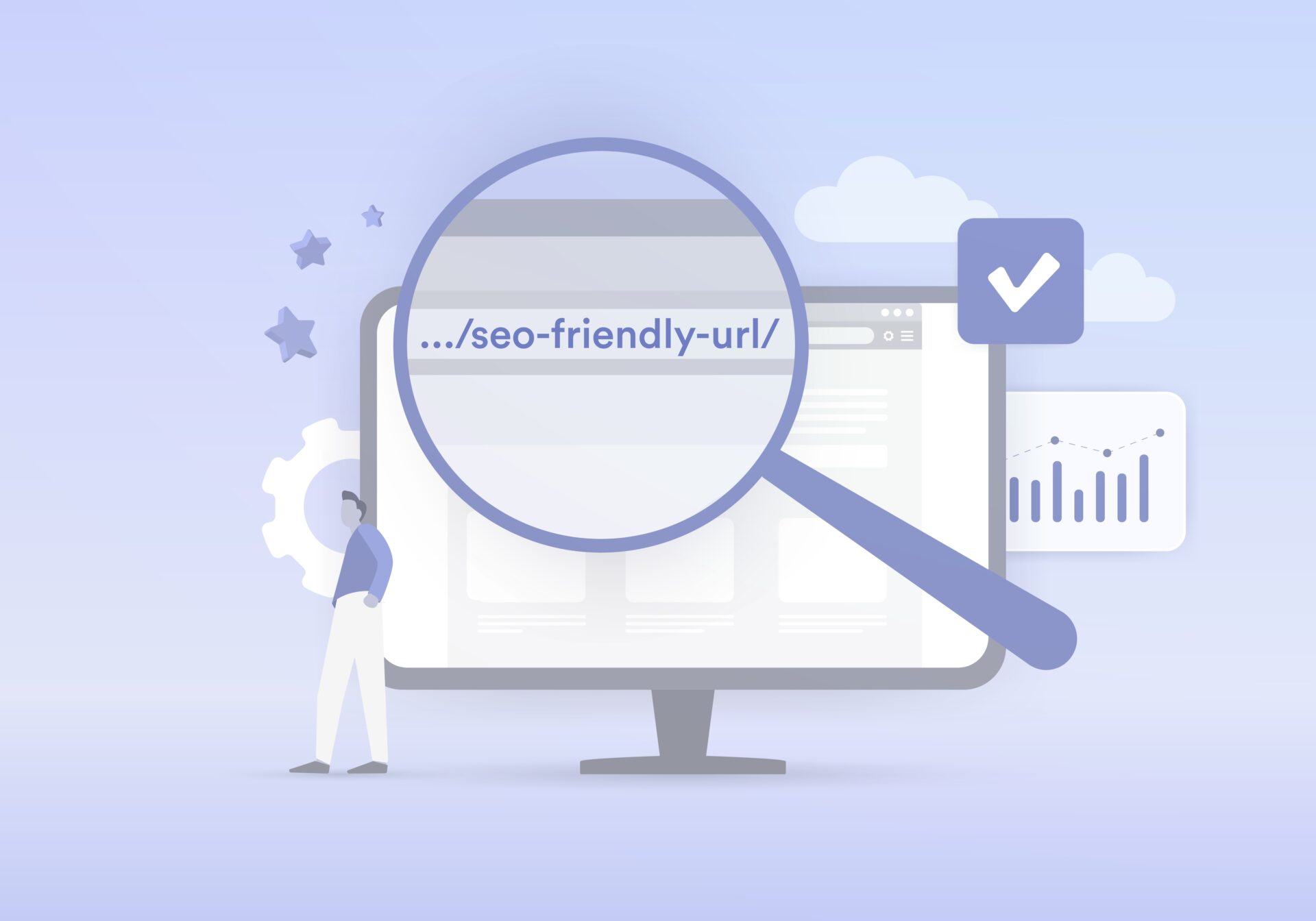この記事はこんな方におすすめ
- WordPressでブログ開設後にやるべき初期設定を知りたい
- パーマリンクって一体何か知りたい
- パーマリンク変更でSEOに影響ある?
- SEOに最適なパーマリンクの設定方法を知りたい
こんにちは!akihiro(@akkyblog0111)です。
パーマリンクは、これからWordPressブログで稼ぎたい人は是非知っておきたい内容です。
画像13枚で説明します!設定はかんたんなのでWordPressでブログ開設した方は早めに設定しましょう!
パーマリンク設定のポイント
・パーマリンクはどんな文字列でもSEOには直接影響なし
・パーマリンクは記事ごとに設定したほうがいい
・パーマリンクの文字列は、その記事の内容がわかるように!
前置きはすっ飛ばして、おすすめの設定方法を見たい方はこちら!
SEOに最適なおすすめのパーマリンク設定を解説!
最初に結論を行ってしまうと、SEOに適切なパーマリンクは
その記事の内容を端的に表す文字列
です。
パーマリンクは、Googleの検索結果にも表示されるいわば記事の顔。ぱっと見で分かるように設定しましょう。
設定方法に移る前に、ざっくりパーマリンクについて解説します。
そもそもパーマリンクの意味って?
まずパーマリンクとは、パーマネント・リンク(permanent=永久、恒久的な)の略
何かというと、ブログ記事のURLの末尾にあるこの文字列のことです。
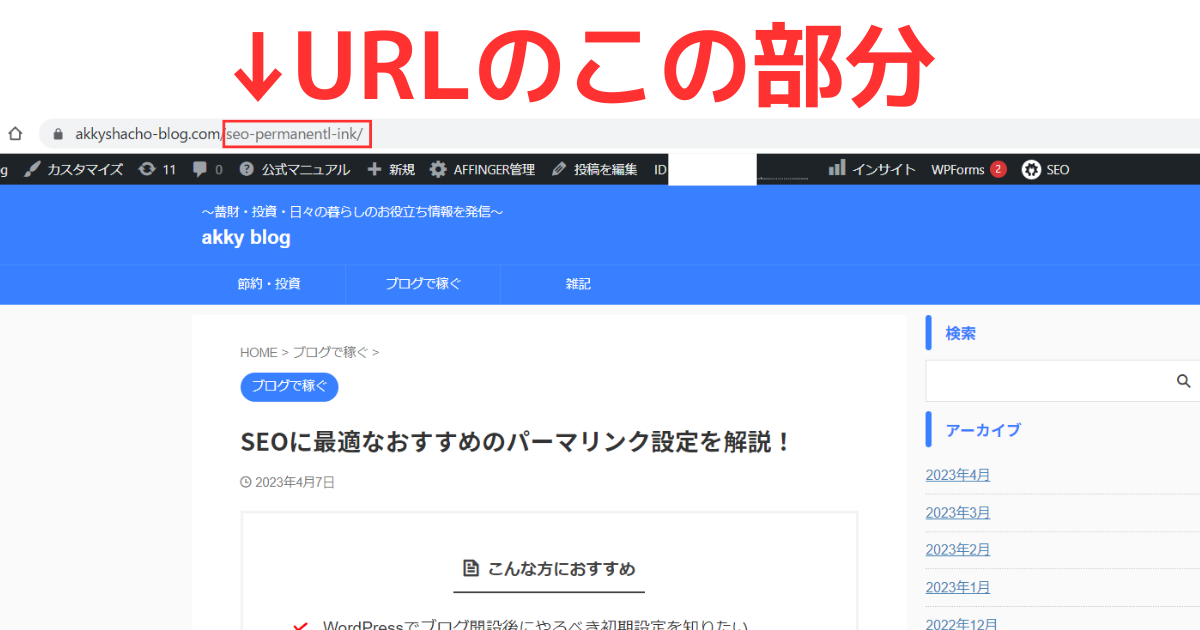
WordPressで記事を投稿すると、何もしていない場合は意味を持たない文字列になります。

パーマリンクでSEOへの影響はしない
このパーマリンク、実はSEOには直接影響しません。
極端にいうと、意味のない文字列であっても検索順位には影響しないということです。
じゃあなぜパーマリンクを設定した方がいいのでしょうか?
それはGoogleは「ユーザーの利便性」を第一に考えているからです。
Googleは、ユーザーから見てわかりやすいURLを推奨している
パーマリンクをわかりやすい文字列に設定する理由、それはGoogleが推奨しているからです。
参考
サイトの URL 構造はできる限りシンプルにします。論理的かつ人間が理解できる方法で URL を構成できるよう、コンテンツを分類します。
可能であれば、長い ID 番号ではなく意味のある語句を URL に使用します。
推奨される: シンプルでわかりやすい語句を URL に使用する。
引用:Google URL構造ガイドライン
ブログ記事を検索上位に上げるには、Googleの検索エンジンの仕組みに好ましい状態にするのが大事。
Googleによると、「ユーザーの立場に立ったコンテンツ」が好ましいとされているのです。

パーマリンクの設定方法
ここからはパーマリンクの具体的な設定方法を見ていきましょう!
設定方法
まずWordPressの管理画面の「設定」⇒「パーマリンク」へ
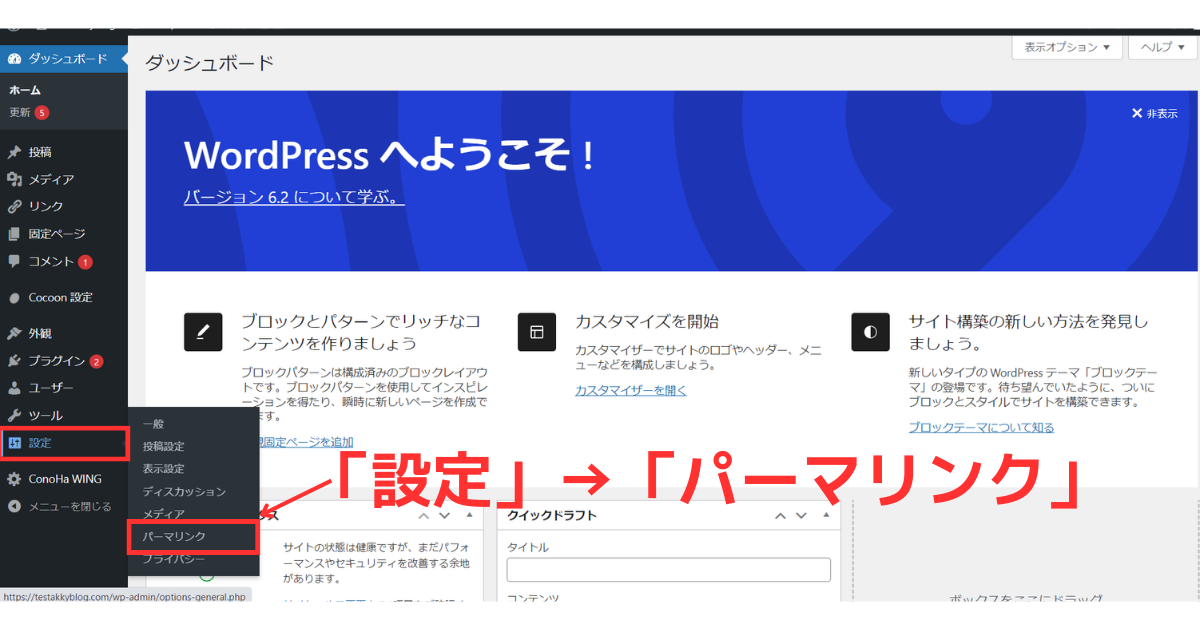
初期設定では、「基本」~「投稿名」のどれかにチェックがついていると思います。
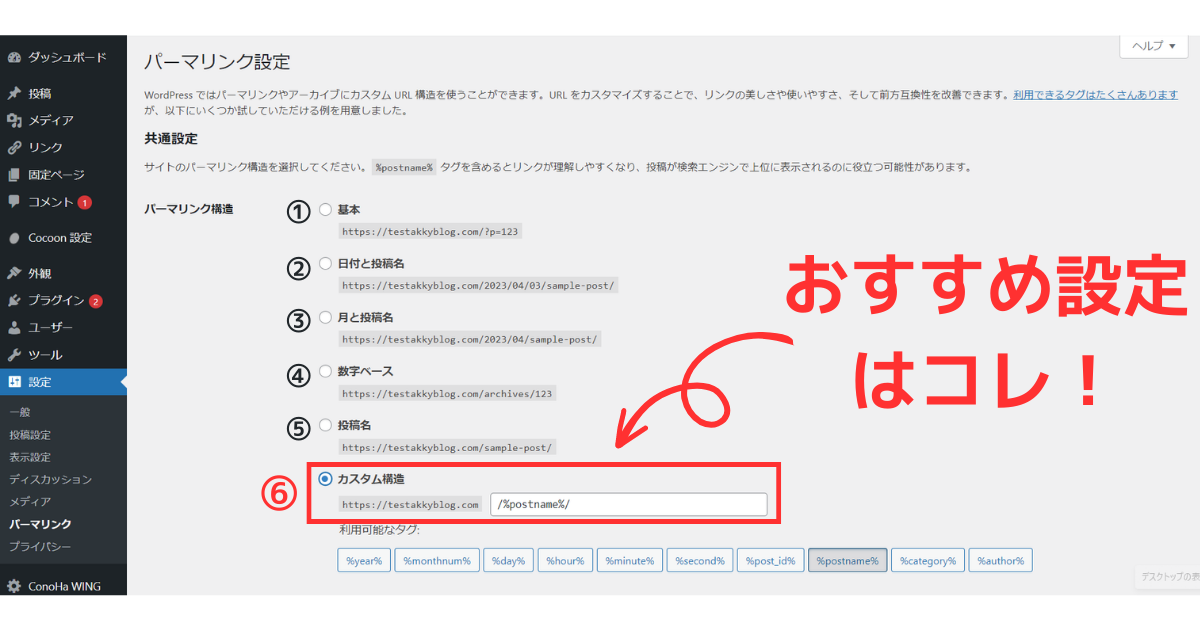
それぞれ設定した場合に、下記のパーマリンクが自動的につきます。
僕がこの中でおすすめするのは「カスタム構造」です!(後で解説します)
| 基本 | ?p=記事のID |
| 日付と投稿名 | 投稿した日付と記事名 |
| 月と投稿名 | 投稿した月と記事名 |
| 数字ベース | WprdPress上の記事のID |
| 投稿名 | 記事の名前 |
| カスタム構造 | 自分で文字列を自由に入力 |
どれかにチェックを入れて画面下の「変更を保存」で完了です!
ブログで稼ぐ上でおすすめのパーマリンク設定
おすすめの設定は「カスタム構造」です。
ここのチェックを入れましょう!
カスタム構造では、記事ごとにパーマリンクとなる文字列を記入する形です。
実際に記事ごとでパーマリンクを設定するときは、「投稿」→「投稿一覧」から記事を選択
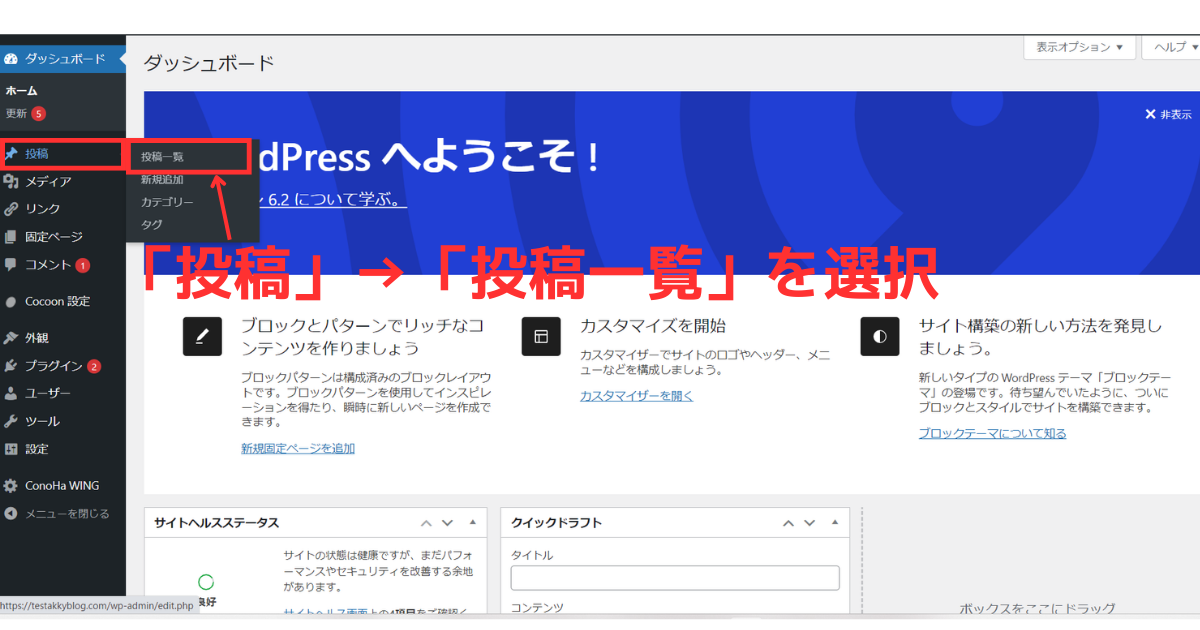
パーマリンクを変更したい記事を選択したら、以下のブロックエディターの画面になります。
ここで右側「投稿」タブに表示されているURLをクリック
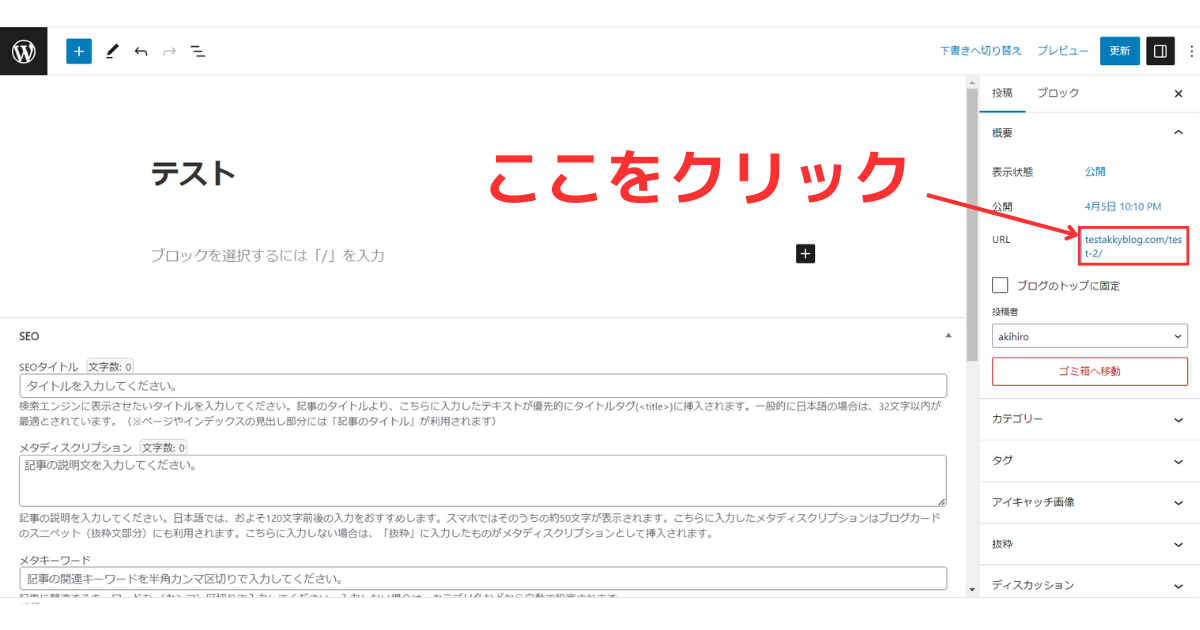
「パーマリンク」内を記事の内容を表すものに変更します。
ここでは、もともと「test-2」だったのを「permalink」に変更します。
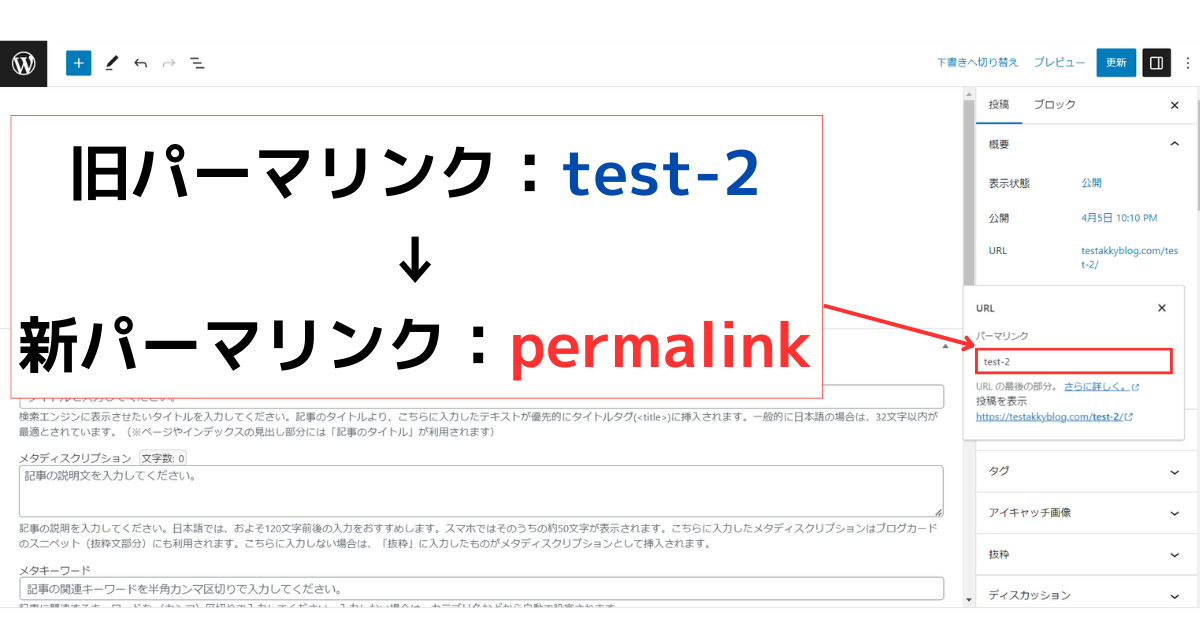
入力したら、「投稿を表示」下のURLをクリック
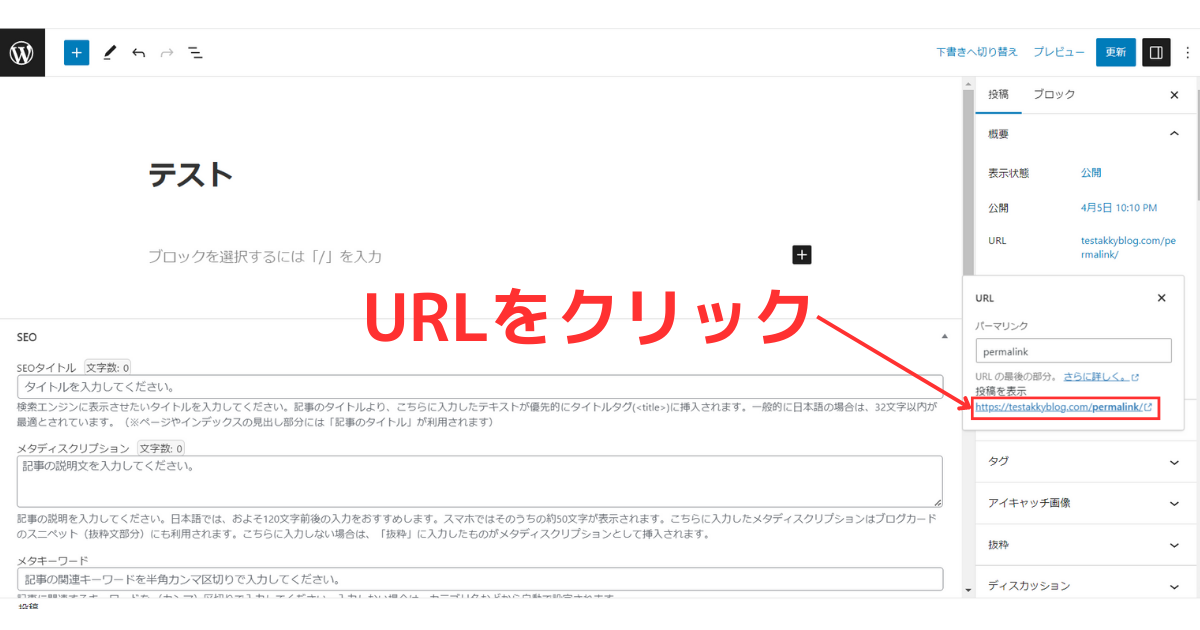
そしたら以下のように新パーマリンクでのURLで記事が表示されれば無事完了です!
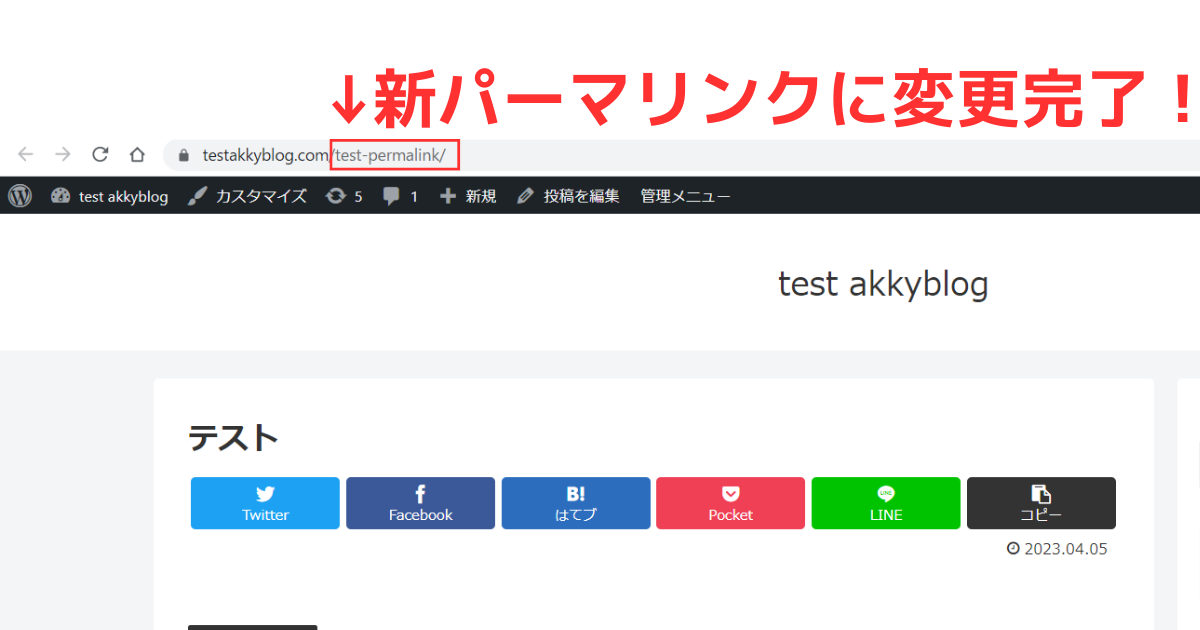
パーマリンク設定の注意点
日本語はNG
パーマリンクは日本語は認識されません。
パーマリンクを投稿名で設定していた場合、記事を公開したあとのURLは文字化けします。
なので、基本的に日本語は使わずに英語で書きましょう
単語のつなぎにはハイフンを使用
英語の単語と単語をつなぐときは基本的にハイフン(-)にしましょう。
例えばこんな感じ
パーマリンク設定のポイント
◎ permalink-setup
× permanentlink_setup
これもGoogleが推奨していますね。
基本的にはGoogleの検索ガイドラインにのっとって設定すればSEO的にはOK!
記事公開後でパーマリンクを変更するときにやるべきこと
301リダイレクトのプラグインを導入
これまで述べたとおり、パーマリンクは記事公開と同時に設定しておくのがベスト◎
しかし記事公開したあとで変更する場合もあるでしょう。
記事公開して後でパーマリンクを変更した場合の弊害は次の通り
・旧URLでのSEO評価がなくなってしまう
・旧URLでブックマークしていた読者が、アクセスできなくなってしまう
・Googleのクローラーが旧URLを無駄にクロールしてしまう
これらを防ぐためには、301リダイレクトという処理をしましょう
301リダイレクトとは
ざっくりいうと、旧URLのもつ情報を新URLに引き継がせること。
旧URLのSEO評価を引継ぎ、旧URLへのアクセスすると自動的に新URLに行くようにするのです。
しかし中には、記事後悔してから何か月も経ってしまった…という方もいるはず
そんな方も心配しなくて大丈夫
後から変更した場合、こちらのプラグインで設定しましょう。
「プラグイン」→「新規追加」をクリック
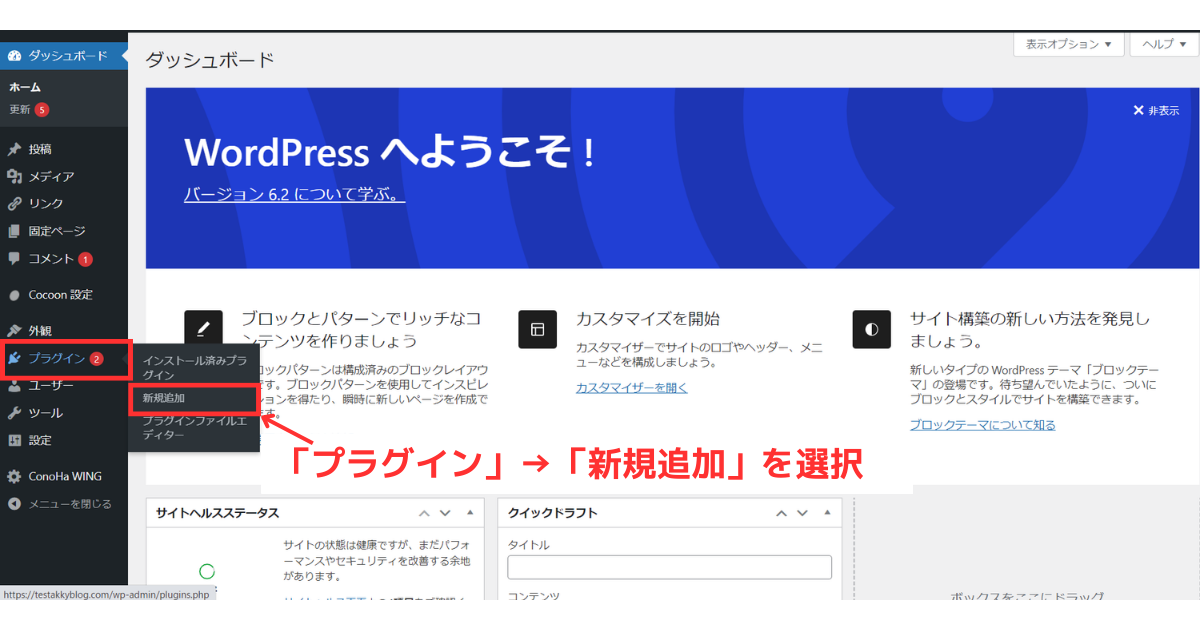
「キーワード」の横に「Simple 301 Redirects」と入力
するとSimple 301 Redirects by BetterLinksというプラグインが出てくるので、「今すぐインストール」→「有効化」して完了!
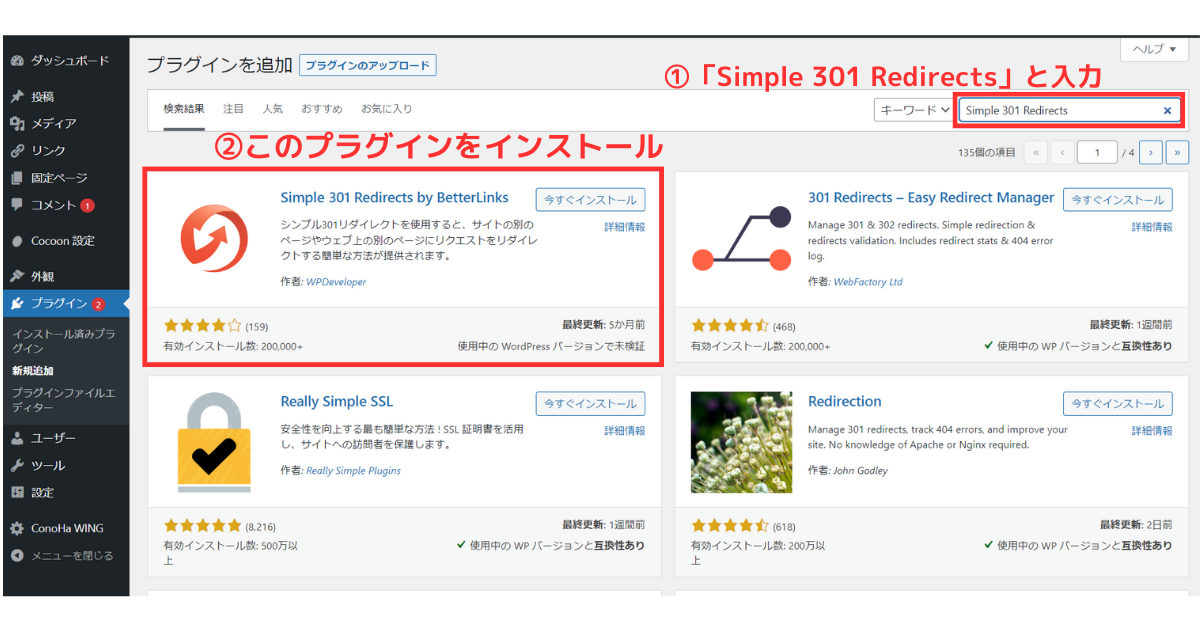
実際に301リダイレクトを使ってみましょう。
旧パーマリンク:test-2
↓
新パーマリンク:test-permalink
に変更します。こんな感じです。
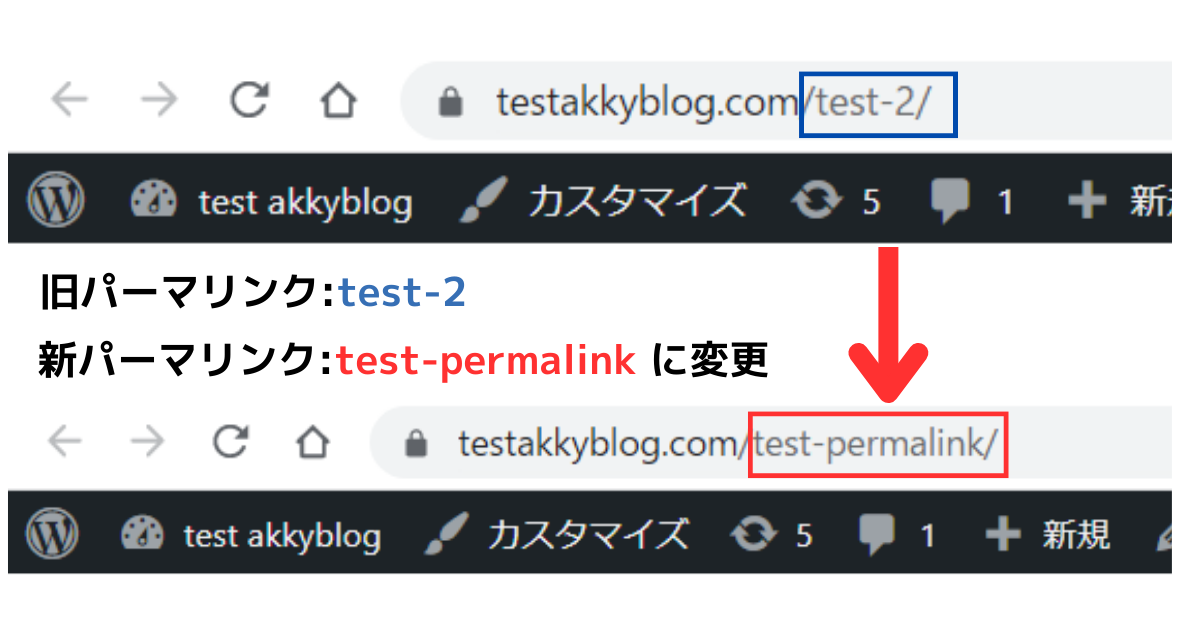
ダッシュボード画面から「①設定」→「②301Redirects」→「③旧URLのパーマリンク記入」→「④新URLのパーマリンク記入」→「⑤ADD NEW」をクリックでOKです!
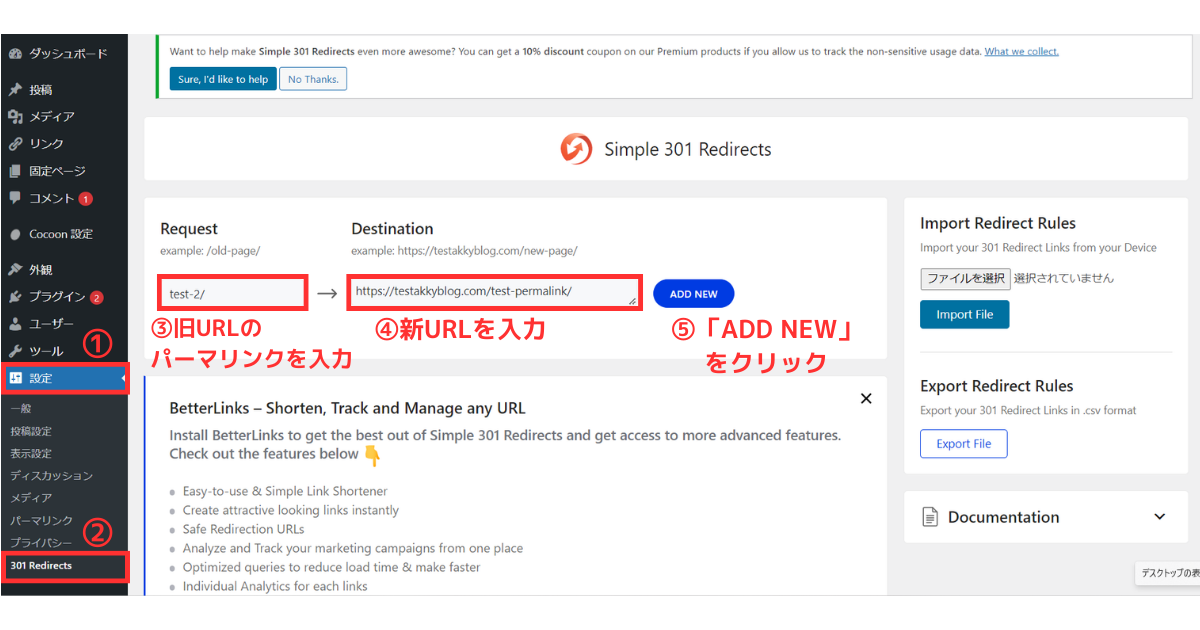
これで旧URLで検索してみましょう。
Googleの画面に旧URLを入力してみます。

ちゃんと記事ページが表示されればリダイレクトOKです!
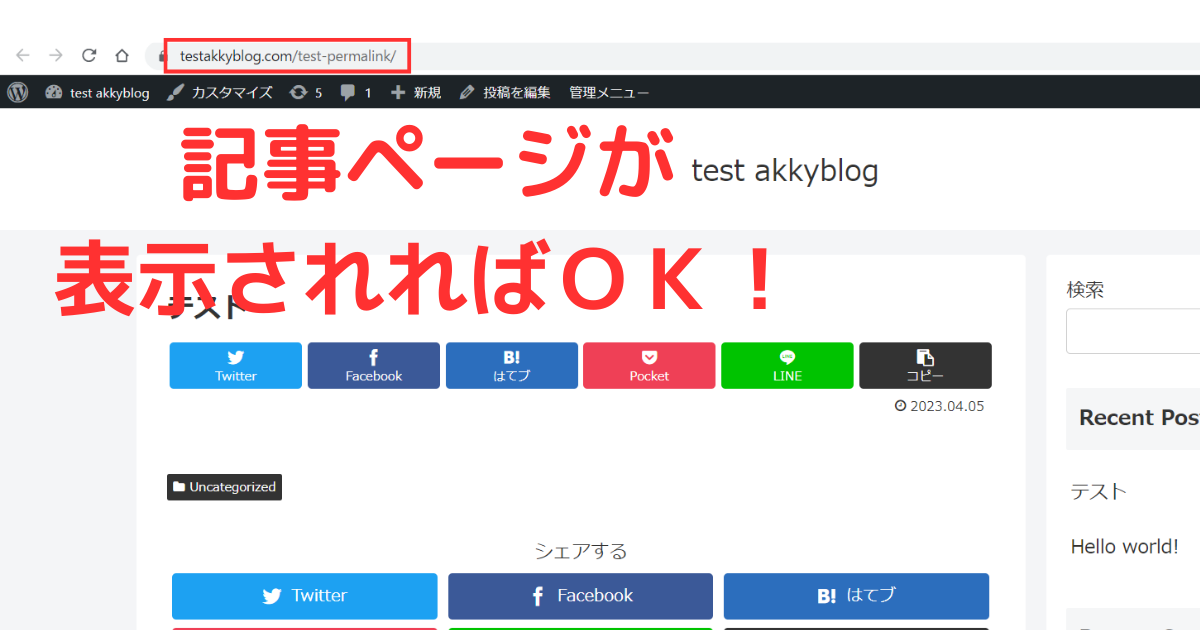
パーマリンクまとめ
最後に覚えておいてほしいポイントをおさらいです。
ポイント
・パーマリンクは記事投稿時に同時に変更する
・パーマリンクはその記事の内容がぱっと見で分かるように
・日本語NG、単語のつなぎはハイフンを使用
・記事投稿後に変更したら301リダイレクトをしよう
パーマリンクはブログで稼ぐ人であれば必須でやるべき設定です!
ぜひ今回の記事を参考に、読者にわかりやすいパーマリンクを設定しましょう!